Hoe u een schijfpartitiestijl kunt wijzigen van MBR naar GPT
Wilt u uw opslagstation wijzigen in eenverschillende stijlpartitie? Het ingebouwde schijfbeheersysteem van Windows kan dit eenvoudig voor u doen, maar het heeft wel een voorbehoud. Voordat u een partitiestijl kunt wijzigen, moeten eerst alle bestaande volumes op de schijf worden verwijderd. Dit betekent dat alle gegevens op de schijf worden gewist, dus maak een back-up van alles wat u nodig hebt voordat u hieraan begint. Voordat je begint, is er een beetje voorlopige informatie die je misschien interesseert, zo niet, ga dan gewoon door naar de instructies.
Wat is het verschil tussen een MBR- en GPT-partitiestijl?
Een MBR (Master Boot Record) is de partitiestijldat bestaat al sinds de begindagen van de pc. Het kan maximaal 4 partities uitvoeren, elke partitie kan een maximale grootte van 2 TB hebben. GPT (partitietabel met wereldwijd unieke identificatie) is de partitiestijl van de nieuwe school die tot bijna 9,5 miljard terabytes op een enkel volume kan ondersteunen. Elk GPT-volume kan maximaal 256 TB groot zijn met in totaal 128 partities, maar dit komt door limieten die zijn ingesteld door de NTFS-bestandsstructuur. Het is mogelijk dat een GPT-volume een onbeperkte partitie heeft.
In termen van gegevensopslag is een de GPT-stijlenorm superieur. De MBT-stijl heeft echter nog steeds het duidelijke voordeel dat het bijna elk besturingssysteem kan opstarten. Een GPT-volume kan alleen Windows Server 2003 of hoger en Windows Vista of hoger opstarten.
Wat is het verschil tussen een dynamische en een standaardschijfstijl?
Samen met het kiezen tussen MBR en GPT, kunt u datkies ook of een schijf dynamisch of eenvoudig moet zijn. Een standaardschijf is de standaardindeling die wordt gebruikt door Windows en is compatibel met alle versies van Windows, inclusief MS-DOS. Een standaardschijf kan 4 MBR-partities of 128 GPT-partities binnen een enkel volume op een enkele fysieke schijf uitvoeren. Een dynamische schijf is daarentegen alleen compatibel met Windows Server, Vista, 7 en 8 (XP kan het lezen, maar heeft beperkte opties). Dynamische schijven zijn ook niet compatibel met de meeste draagbare opslagstations (zie USB, FireWire), oudere Server 2003-configuraties en hebben problemen met iSCSi-opslaggebiednetwerken .. Ik raad niet aan dynamische schijven te gebruiken tenzij u een server of NAS gebruikt (network attached storage) omgeving op volledig moderne apparatuur en software. Een dynamische schijf ondersteunt maximaal 2000 volumes, die vergelijkbaar zijn met partities. Verder kunnen deze dynamische volumes worden aangepast met bepaalde kenmerken, namelijk:
- Spanned - Combineren van meerdere fysieke opslagstations in één dynamisch volume.
- Gestreept - Wanneer gegevens worden verdeeld over meerdere opslagstations om de I / O-prestaties te verbeteren
- Gespiegeld - Wanneer gegevens worden gekloond of gekopieerd naar twee of meer fysieke opslagstations.
- RAID-5 - Betreft een reeks van drie of meerfysieke opslagstations waar gegevens over hen zijn gestreept. Bovendien wordt pariteitsinformatie samen met de normale gegevens opgeslagen, zodat in het geval dat een van de schijven crasht, de resterende schijven in staat zijn de verloren gegevens opnieuw op te bouwen naar een nieuwe schijf, zonder dat ze daadwerkelijk een spiegel zijn.
De snelste manier om Windows-partitiemanager te openen, is door de toetsencombinatie te gebruiken Windows-toets + R en type: diskmgmt.msc en druk op Enter of klik op OK.

Klik in het venster Schijfbeheer dat verschijnt met de rechtermuisknop op het volume van de schijf waarvan u de partitiestijl wilt wijzigen. Kies "Volume verwijderen ..." in het contextmenu.
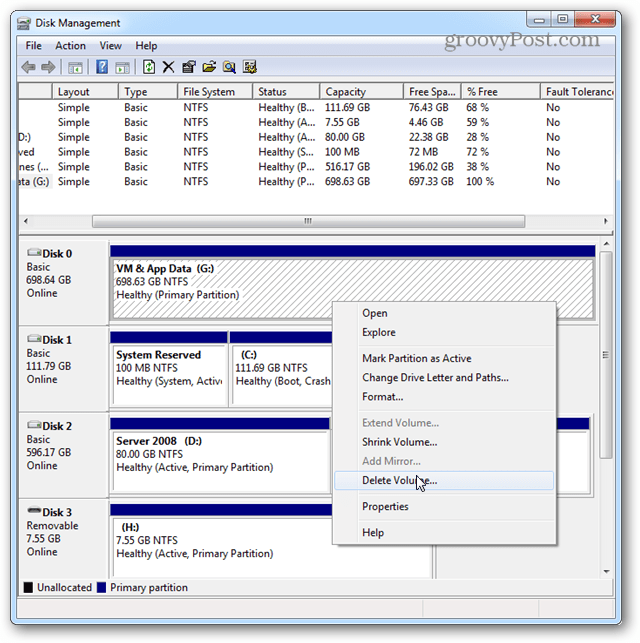
Er verschijnt een bevestigingsvenster waarin wordt bevestigd dat u deze actie wilt uitvoeren, omdat al uw gegevens worden verwijderd. Als u nog geen back-up van uw gegevens hebt gemaakt, is dit de laatste kans in de buurt hierna onherstelbaar.
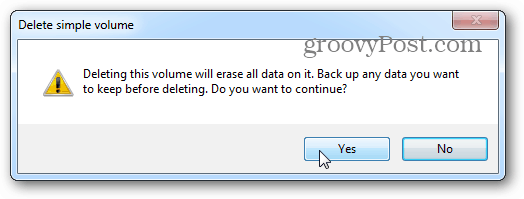
Klik vervolgens met de rechtermuisknop op hetzelfde station, maar op delinkerpaneel (de grijze). Vanuit het contextmenu hier kunt u heen en weer schakelen tussen GPT en MBT, zolang de schijf geen volumes bevat.
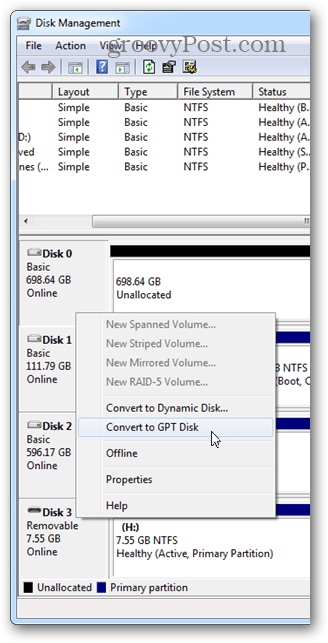
Vanuit hetzelfde menu kunt u ook een Dynamic Disk-array instellen. Houd er rekening mee dat hoewel je een basisschijf gemakkelijk kunt omzetten in een dynamische, het teruggaan naar de basis ingewikkeld kan zijn.
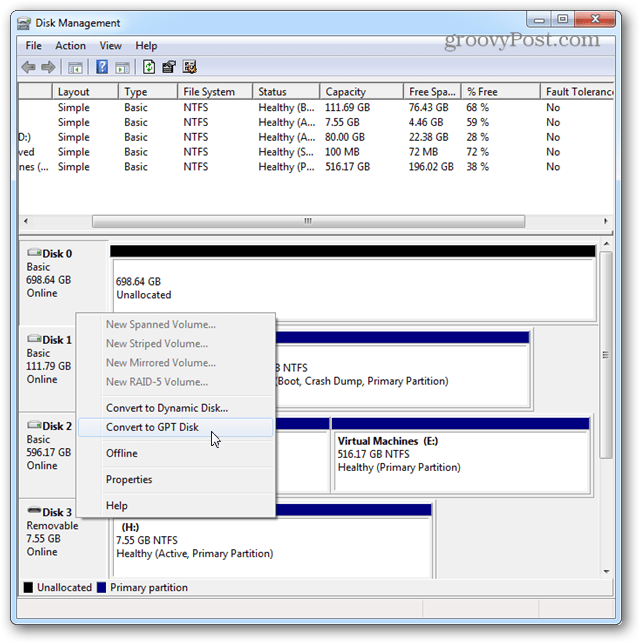
Wanneer u overschakelt naar Dynamic, wordt u gevraagd welke fysieke schijfeenheden u in de array wilt opnemen. Om het correct in te stellen, moeten alle geselecteerde schijven van gegevens worden gewist. Nogmaals, schakel niet over naar Dynamic tenzij u er 100% zeker van bent dat u dat wilt doen.
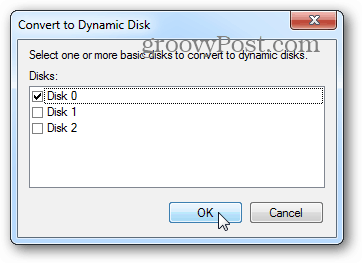
Ontdek in welke stijl uw schijf momenteel is
Als u niet zeker weet welke stijl uw schijf gebruikt, kunt u er eenvoudig achter komen. Klik met de rechtermuisknop op de schijf en selecteer Eigenschappen.
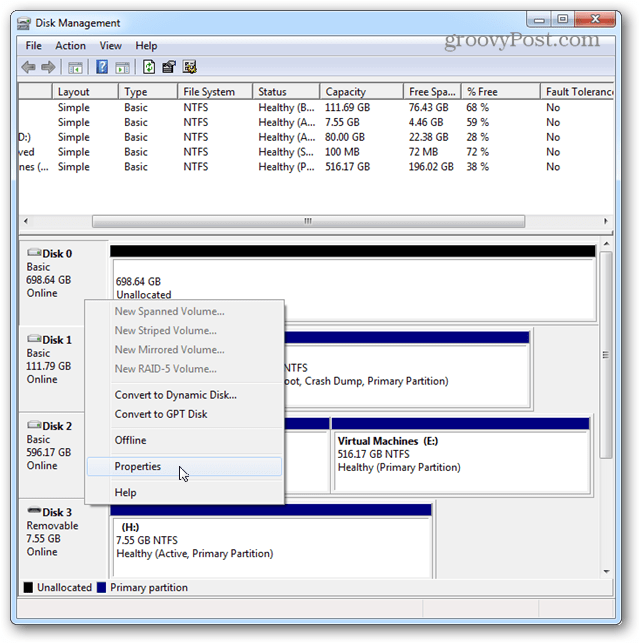
In het venster Volumes wordt aangegeven of het type Basic of Dynamic is en wordt aangegeven of de partitiestijl MBR of GPT is.
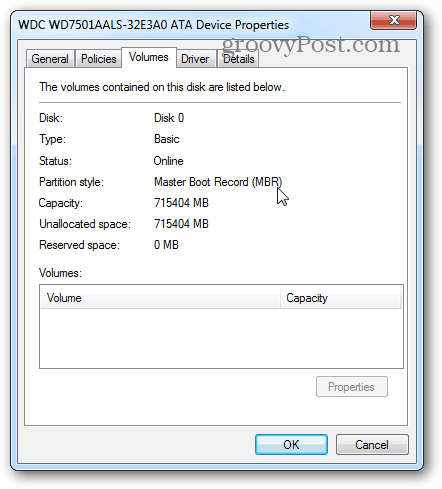










laat een reactie achter